Ознакомьтесь с расширенными методами решения проблемы
- Ошибка VSS 0x80042302 возникает, когда службе теневого копирования томов (VSS) не удается создать моментальный снимок тома в Windows.
- Вы можете столкнуться с этой ошибкой в любой операционной системе Windows, а также в Windows Server при попытке выполнить восстановление или резервное копирование системы с помощью службы теневого копирования томов (VSS).
- В большинстве случаев ошибку можно исправить, перезагрузив компьютер или убедившись, что на диске резервного копирования достаточно места.
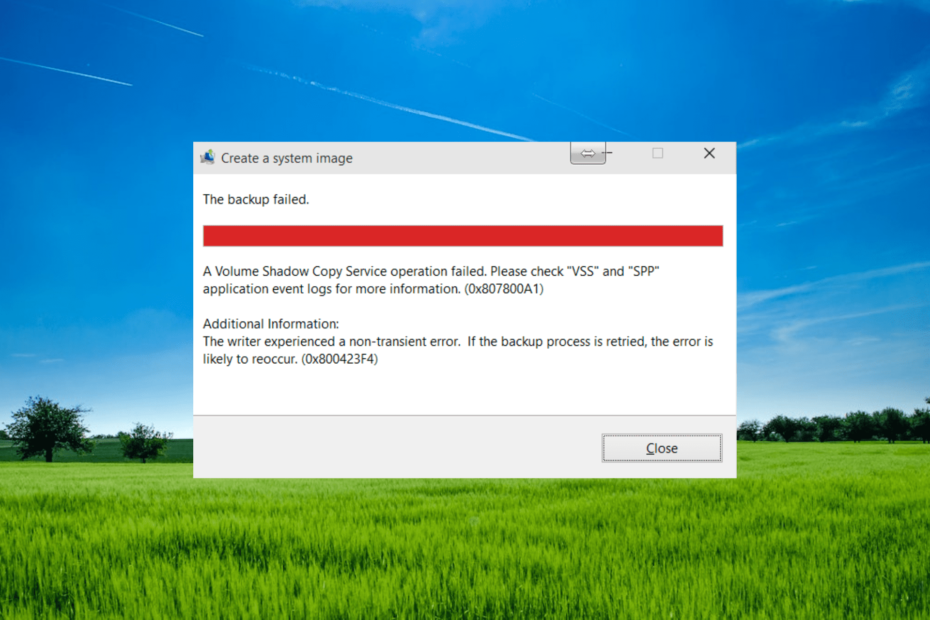
ИксУСТАНОВИТЕ, НАЖИМАЯ НА СКАЧАТЬ ФАЙЛ
- Скачайте и установите Фортект на вашем ПК.
- Запустите инструмент и Начать сканирование
- Щелкните правой кнопкой мыши Ремонт, и исправить это в течение нескольких минут.
- 0 читатели уже скачали Fortect в этом месяце
0x800423f4 Ошибка VSS возникает при выполнении операции резервного копирования или восстановления с использованием тома. Служба теневого копирования (VSS) не работает. Эта ошибка указывает на то, что в томе хранилища недостаточно места или возникла проблема с самой службой VSS.
Ошибка 0x800423f4 может возникать по нескольким причинам, таким как нехватка места на диске, конфликты с другими резервными копиями. программное обеспечение или антивирусные программы, поврежденное хранилище теневого копирования, поврежденные системные файлы или проблемы с VSS писатели.
Что вызывает ошибку VSS 0x800423f4?
Давайте подробнее рассмотрим некоторые из распространенных причин ошибки 0x800423f4:
- Недостаточно места на диске: Если на диске, на котором создается моментальный снимок VSS, недостаточно свободного места, моментальный снимок может завершиться ошибкой, что приведет к появлению кода ошибки.
- Сбой модуля записи или поставщика VSS: Модуль записи или поставщик VSS может выйти из строя по различным причинам, таким как неправильная конфигурация, разрешения или проблемы совместимости с другим программным обеспечением в системе.
- Стороннее резервное копирование или вмешательство антивирусного программного обеспечения:Антивирусная программа который использует VSS, иногда может мешать работе VSS и вызывать ошибки.
- Повреждение системного файла: Поврежденные или поврежденные системные файлы также могут вызывать ошибки VSS.
- Неправильно настроенные параметры VSS: Неправильная настройка параметров VSS также может вызвать код ошибки 0x800423f4. Например, если область хранения VSS настроена неправильно, процесс создания моментального снимка VSS может завершиться ошибкой.
Как исправить ошибку VSS 0x800423f4?
1. Проверьте и включите службу теневого копирования томов.
- нажмите Окна + р на клавиатуре, чтобы открыть диалоговое окно «Выполнить», и введите services.msc в коробку и нажмите Входить.
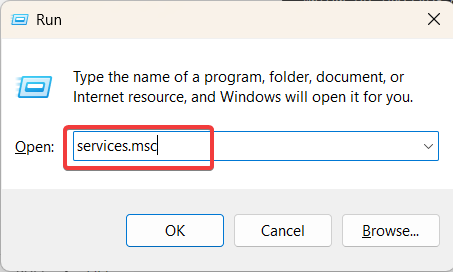
- В окне «Службы» найдите Теневое копирование тома service и дважды щелкните его, чтобы открыть окно свойств.
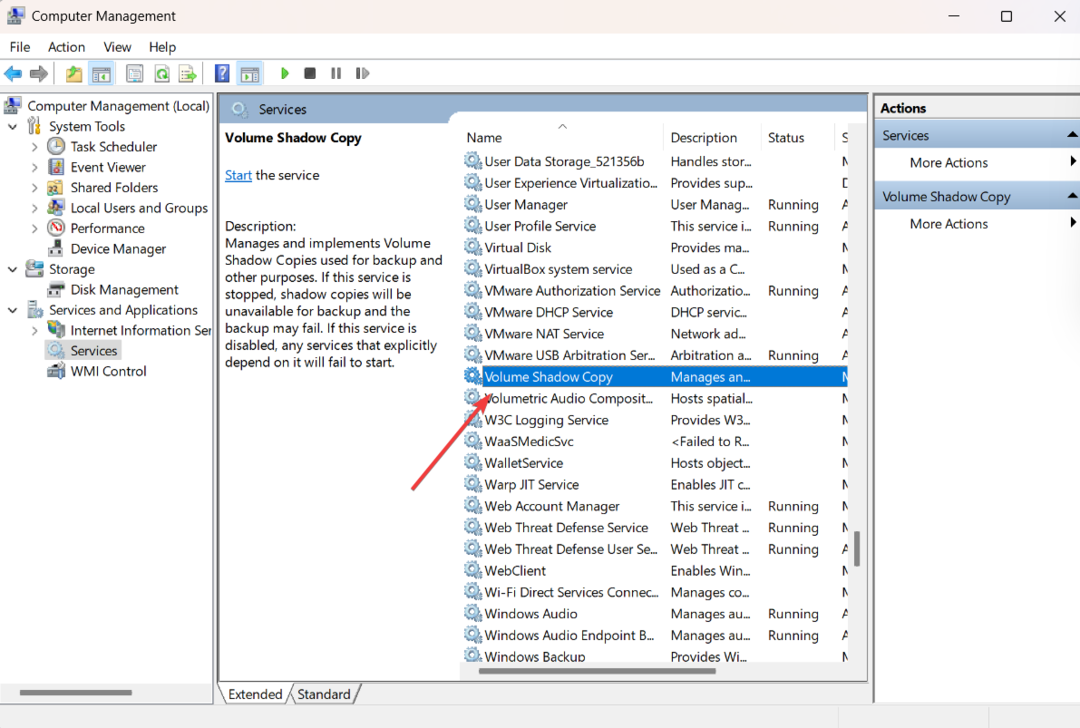
- Установите тип запуска на автоматический или Руководство.
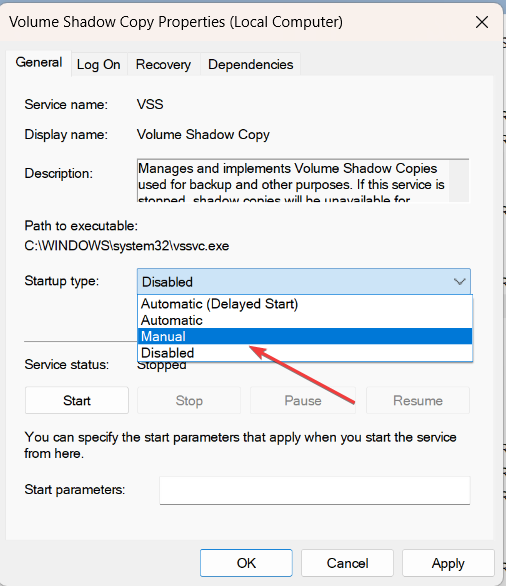
- Если служба остановлена или приостановлена, щелкните значок Начинать кнопку для перезапуска службы. Затем нажмите Применять а потом ХОРОШО чтобы сохранить изменения.
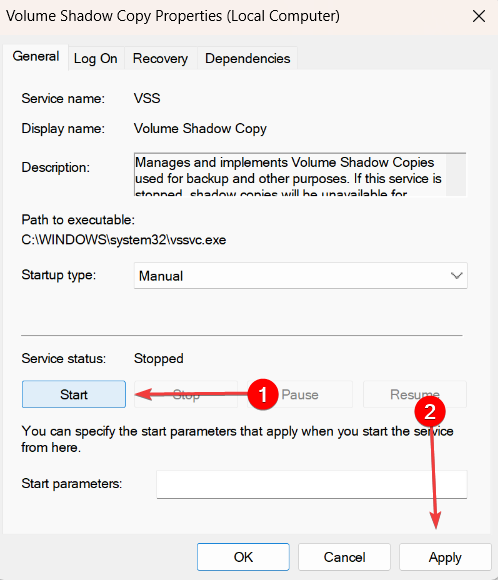
После этого закройте окно службы и повторите попытку резервного копирования. Если ошибка 0x800423f4 сохраняется, попробуйте следующий метод.
2. Отключить брандмауэр Защитника Windows и антивирусную программу
2.1 Отключить брандмауэр Защитника Windows
- Нажимать Окна + р чтобы открыть диалоговое окно «Выполнить», введите брандмауэр.cpl, и нажмите ХОРОШО или нажмите Входить.
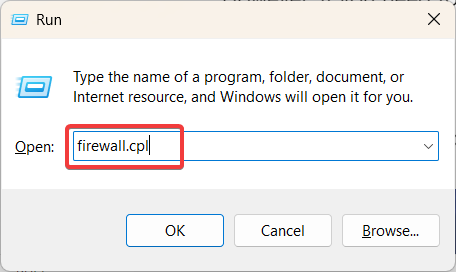
- На левой боковой панели окна брандмауэра Защитника Windows нажмите Включение или отключение брандмауэра Защитника Windows.
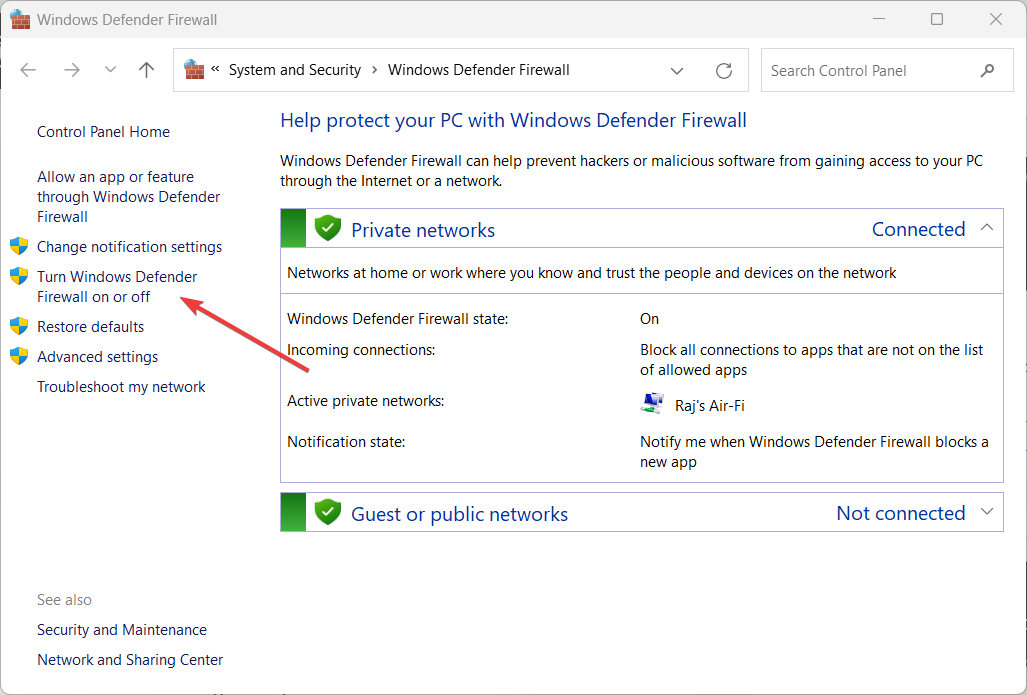
- Выбирать Отключить брандмауэр Защитника Windows (не рекомендуется) в настройках частной и общедоступной сети, а затем нажмите ХОРОШО чтобы сохранить изменения.
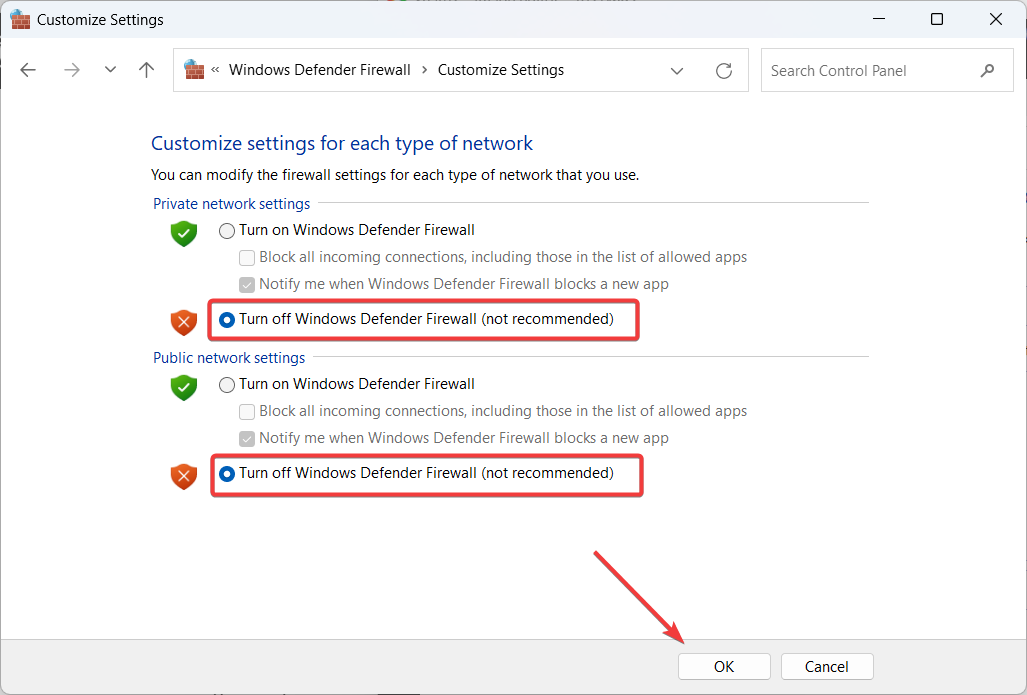
2.2 Отключить антивирусную программу
- Нажмите на Показать скрытые значки на панели задач, чтобы просмотреть скрытые значки, и нажмите кнопку Безопасность Windows икона.
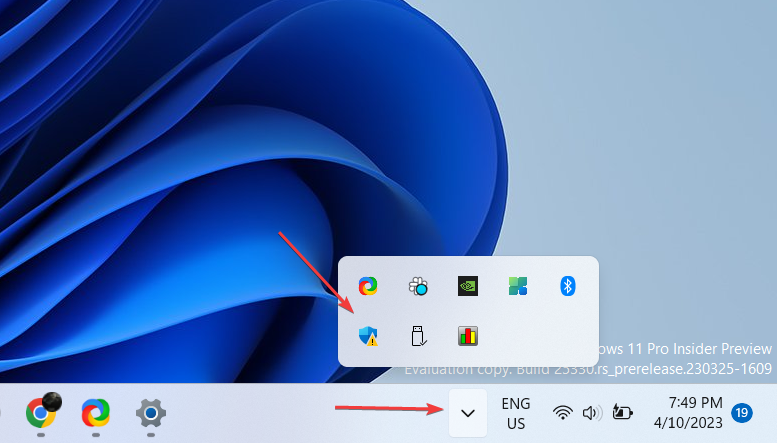
- Перейдите к Защита от вирусов и угроз на панели слева и нажмите Управление настройками под Настройки защиты от вирусов и угроз на правой панели.

- Затем выключите переключатель под Защита в реальном времени.
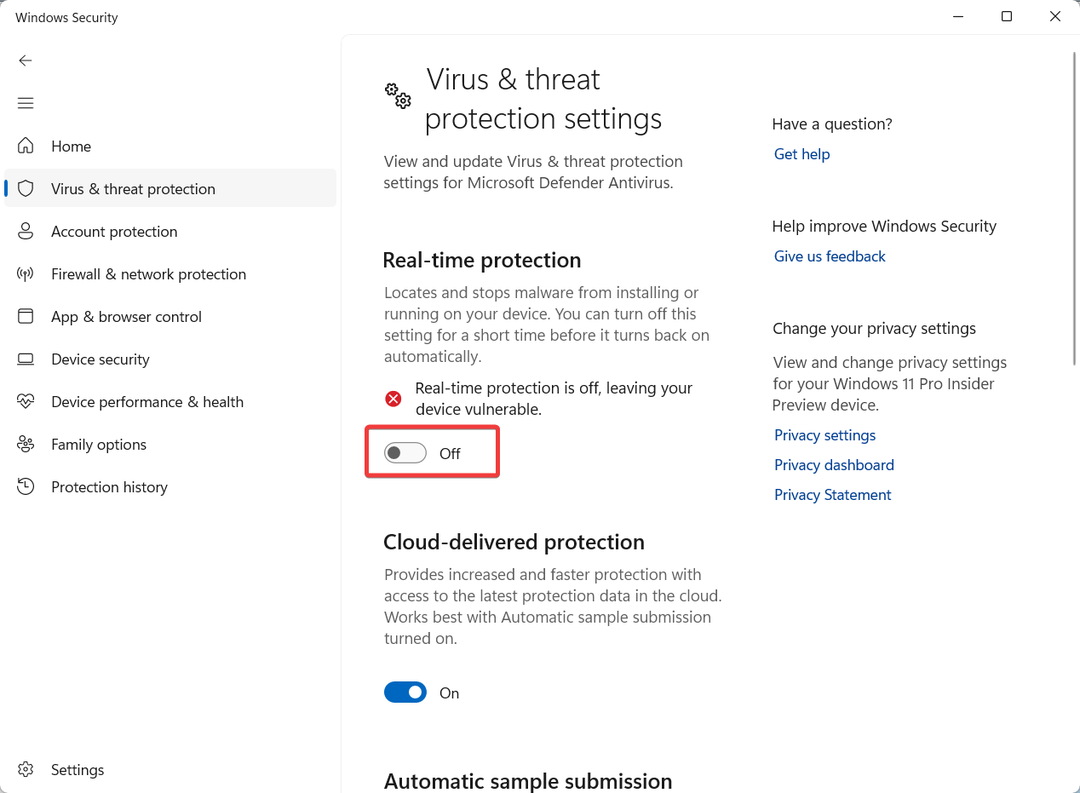
Совет эксперта:
СПОНСОР
Некоторые проблемы с ПК трудно решить, особенно когда речь идет об отсутствующих или поврежденных системных файлах и репозиториях вашей Windows.
Обязательно используйте специальный инструмент, например Защитить, который просканирует и заменит ваши поврежденные файлы их свежими версиями из своего репозитория.
Не рекомендуется отключать антивирус из соображений защиты от вирусов и безопасности. Однако, если вам нужно устранить ошибку службы теневого копирования томов, вы можете временно отключить антивирус и проверить, сохраняется ли проблема.
После отключения антивирусной программы проверьте, повторяется ли та же проблема. Затем быстро снова включите антивирусную программу, чтобы защитить компьютер.
3. Проверьте жесткий диск на наличие ошибок
- Откройте проводник Windows, нажав Окна + Е на вашей клавиатуре.
- Щелкните правой кнопкой мыши диск C и выберите Характеристики.
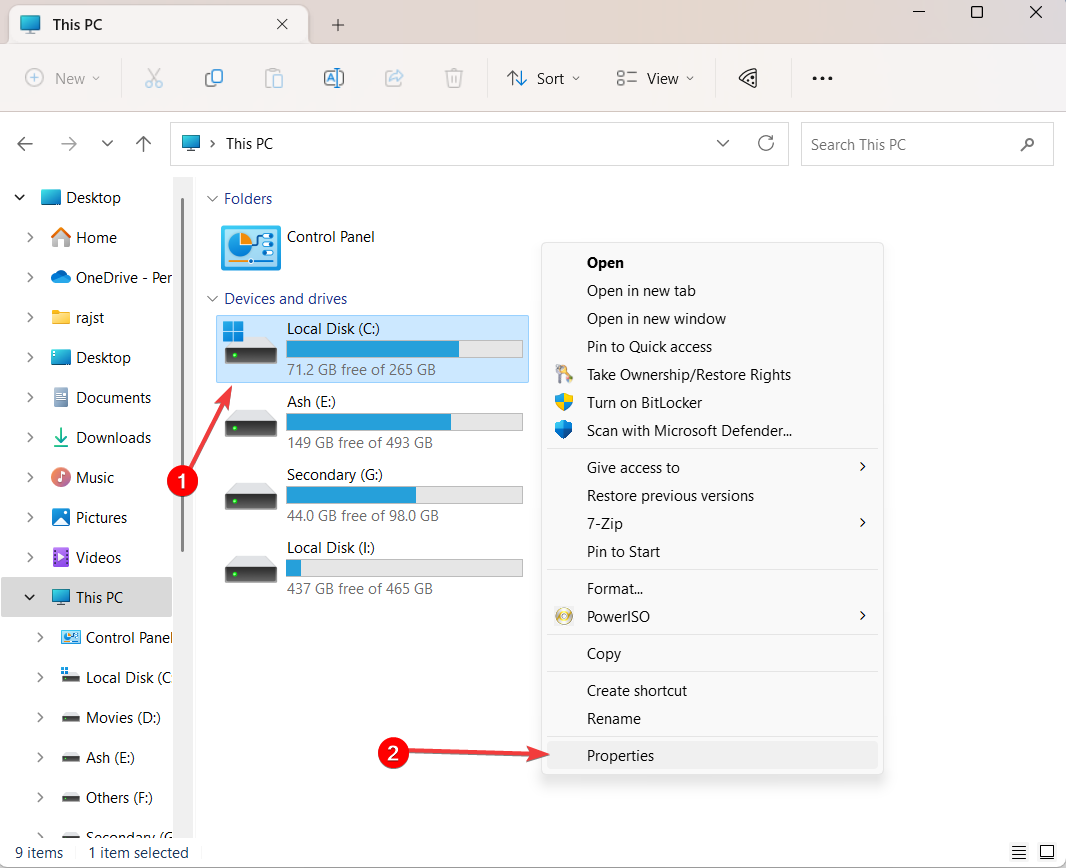
- в Характеристики окно, нажмите на Инструменты вкладка
- Под Проверка ошибок раздел, нажмите на Проверять кнопка или Проверь сейчас кнопка.
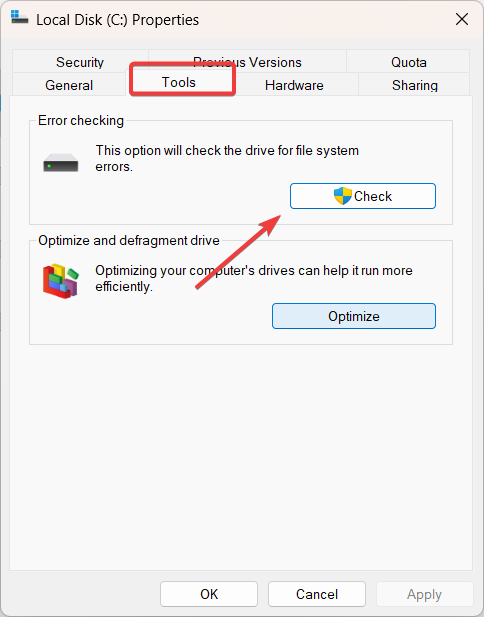
- В диалоговом окне Проверка ошибок нажмите кнопку Сканировать диск вариант.
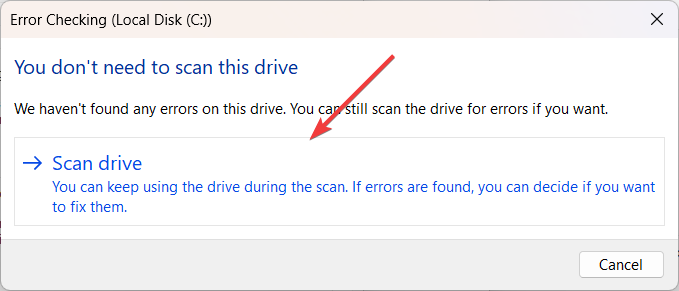
- Igdkmd64.sys: как исправить этот BSoD в Windows 11
- 0xc00002e3 Код ошибки BSoD: как это исправить
- Ошибка Ksecdd.sys BSoD: 4 способа ее исправить
- UnrealCEFSubProcess: что это такое и как исправить высокую загрузку процессора
- Как исправить ошибку конфликта подписи диска в Windows 11
- Нажимать Окна + р открыть Бегать поле команды, введите команда, держи Ctrl + Сдвиг ключ и нажмите ХОРОШО для запуска командной строки от имени администратора.

- Нажмите Да на Контроль учетных записей пользователей (UAC) окно подсказки.
- В окне командной строки введите следующую команду и нажмите Входить:
sfc/scannow
- Подождите, пока средство SFC завершит сканирование, затем запустите средство обслуживания образов развертывания и управления ими (DISM). Для этого введите следующие команды и нажмите Входить после каждого:
DISM /Online /Cleanup-Image /ScanHealthDISM/Онлайн/Cleanup-Image/RestoreHealth
- После запуска инструментов SFC и DISM перезагрузите компьютер, чтобы все изменения, внесенные этими инструментами, вступили в силу.
Запуск инструментов SFC и DISM может помочь устранить проблемы с системными файлами и образами Windows соответственно.
5. Перерегистрируйте конфигурацию VSS
- Нажимать Окна + р открыть Бегать поле команды, введите команда, держи Ctrl + Сдвиг ключ и нажмите ХОРОШО для запуска командной строки от имени администратора.

- Нажмите Да на Контроль учетных записей пользователей (UAC) окно подсказки.
- Введите следующую команду одну за другой и нажмите Входить после каждого:
чистый стоп противчистая остановка swprvregsvr32 /s ole32.dllregsvr32 /s oleaut32.dllregsvr32 /s vss_ps.dllvssvc/регистрregsvr32 /s /i swprv.dllregsvr32 /s /i eventcls.dllregsvr32 /s es.dllregsvr32 /s stdprov.dllregsvr32 /s vssui.dllregsvr32 /s msxml.dllregsvr32 /s msxml3.dllregsvr32 /s msxml4.dllCd /d %systemroot%\syswow64regsvr32 /s ole32.dllregsvr32 /s vss_ps.dllregsvr32 /s es.dllregsvr32 /s stdprov.dllregsvr32 /s msxml3.dllregsvr32 /s msxml.dllregsvr32 /s msxml4.dll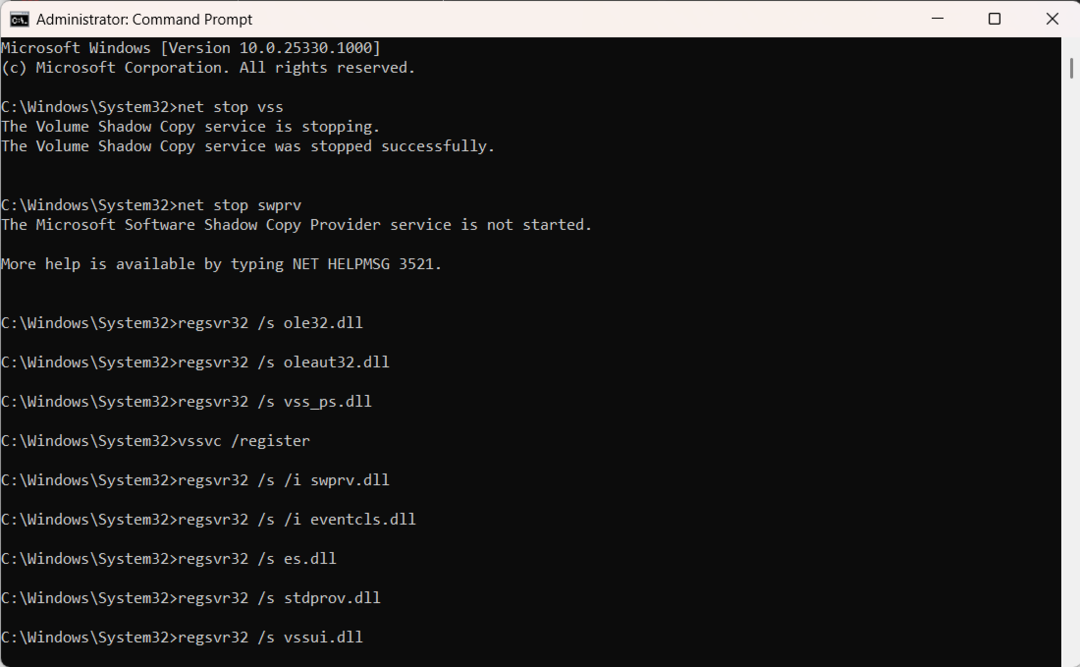
- Перезагрузите компьютер, повторите попытку резервного копирования и посмотрите, появится ли снова ошибка 0x800423f4.
6. Восстановление модулей записи VSS
- Откройте командную строку с правами администратора.
- Введите следующую команду и нажмите Входить чтобы вывести список всех модулей записи службы теневого копирования томов (VSS), которые в настоящее время установлены в системе:
vssadmin список авторов - Затем подтвердите все записи VSS. состояния показывают Стабильный. Обратите внимание на всех писателей, которые в настоящее время находятся в состоянии Отказ.
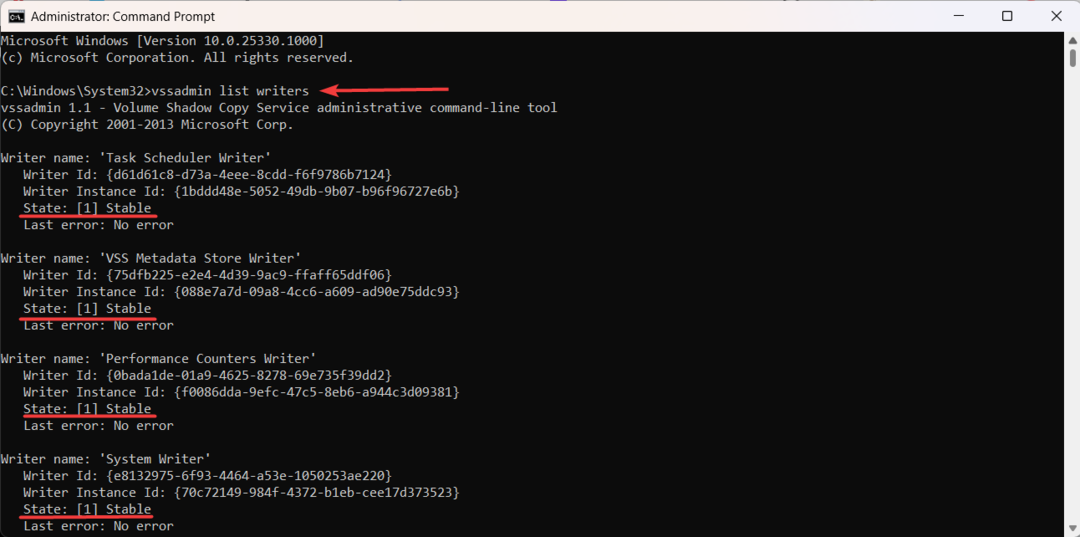
- После этого нажмите Окна + р, тип services.msc, и ударил Входить чтобы открыть приложение Службы.
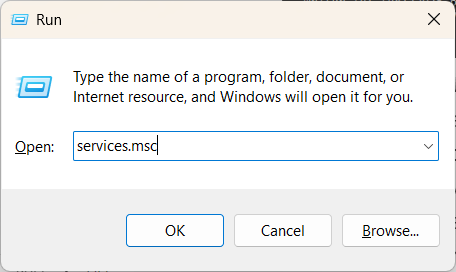
- Найдите службу для модулей записи VSS, в которой произошел сбой, и дважды щелкните ее.
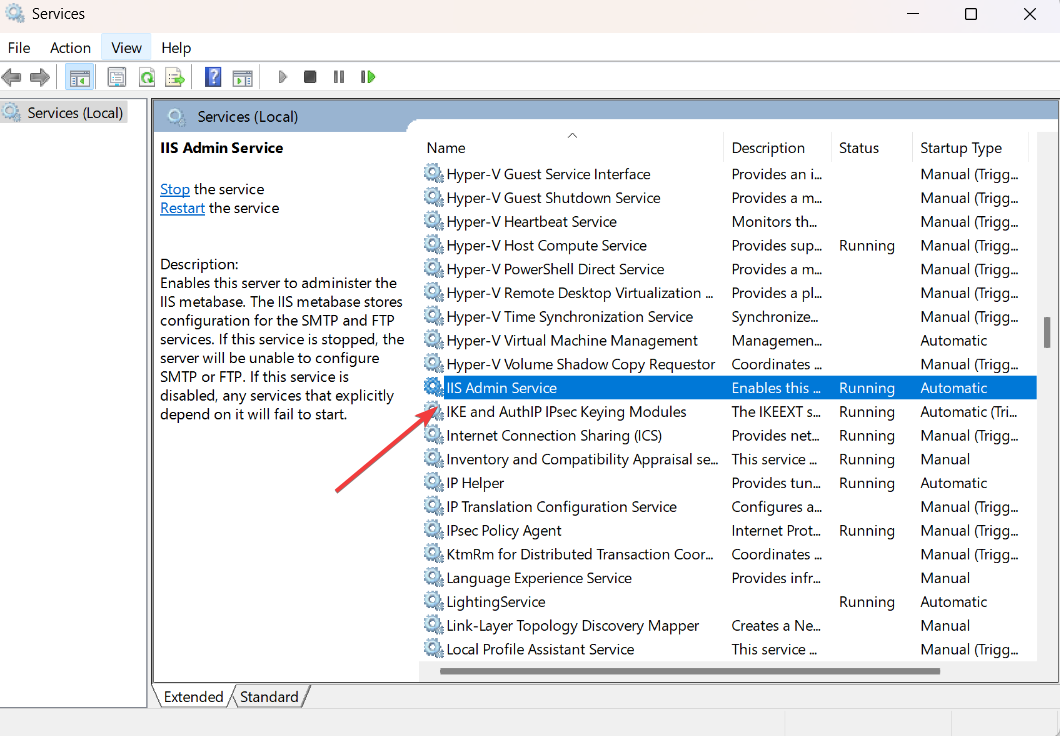
- Затем нажмите кнопку Останавливаться кнопка остановки служб.
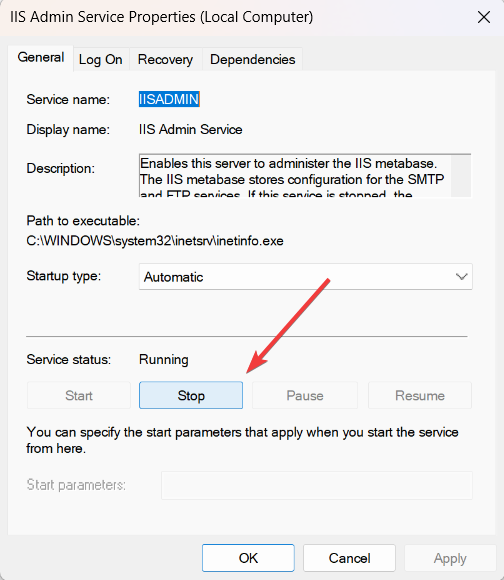
- Затем откройте диспетчер задач с помощью Ctrl + Сдвиг + Esc сочетания клавиш и завершить процессы, связанные с отказавшими модулями записи VSS.
- Вернитесь в консоль «Службы» и перезапустите службы, которые вы остановили ранее, нажав Начинать.
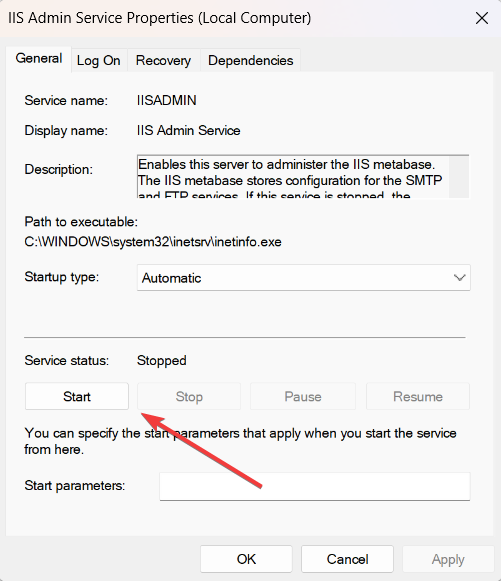
- Вернитесь на возвышенность Командная строка и снова запустите приведенную ниже команду, чтобы убедиться, что модули записи VSS теперь перечислены как стабильные:
vssadmin список авторов
Важно обеспечить безопасность ваших данных, поддерживая это регулярно. Следовательно, важно как можно скорее устранить код ошибки 0x800423f4. Выполнив следующие действия, вы сможете устранить ошибку и продолжить резервное копирование данных без каких-либо проблем.
Все еще испытываете проблемы?
СПОНСОР
Если приведенные выше рекомендации не помогли решить вашу проблему, на вашем компьютере могут возникнуть более серьезные проблемы с Windows. Мы предлагаем выбрать комплексное решение, такое как Защитить для эффективного решения проблем. После установки просто нажмите кнопку Посмотреть и исправить кнопку, а затем нажмите Начать ремонт.
